Linux6.5RHCS+oracle11gR204安装配置
在Linux下安装配置Oracle_11g_R2
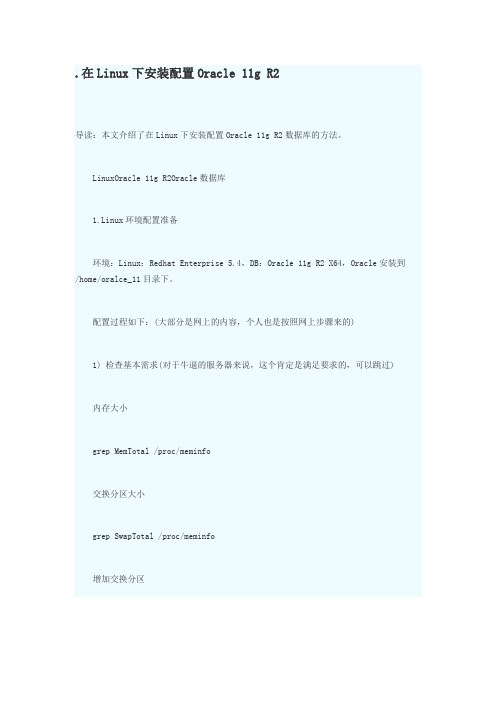
.在Linux下安装配置Oracle 11g R2导读:本文介绍了在Linux下安装配置Oracle 11g R2数据库的方法。
LinuxOracle 11g R2Oracle数据库1.Linux环境配置准备环境:Linux:Redhat Enterprise 5.4,DB:Oracle 11g R2 X64,Oracle安装到/home/oralce_11目录下。
配置过程如下:(大部分是网上的内容,个人也是按照网上步骤来的)1) 检查基本需求(对于牛逼的服务器来说,这个肯定是满足要求的,可以跳过)内存大小grep MemTotal /proc/meminfo交换分区大小grep SwapTotal /proc/meminfo增加交换分区创建/home/swap这么一个分区文件。
文件的大小是5120000个block,一般情况下1个block为1K,所以这里空间是5G。
dd if=/dev/zero of=/home/swap bs=1024 count=5120000接着再把这个分区变成swap分区。
mkswap /home/swap然后把它加到fstab里面echo "/home/swap swap swap defaults 0 0" >> /etc/fstab2) 检查软件需求,没有的yum install安装rpm -q binutils compat-libstdc++-33 elfutils-libelf elfutils-libelf-devel glibc glibc-common glibc-devel gcc- gcc-c++ libaio-devel libaio libgcc libstdc++ libstdc++-devel make sysstat unixODBC unixODBC-devel pdksh(这里如果出现没有安装的,那么就要把Linux光盘放入,进入Server文件夹,找到对应的RPM包,运行RPM命令来进行安装,如果喜欢图形界面的话,在图像界面也可以通过双击对应的RPM包来安装。
Linux虚拟机下安装Oracle11G教程

Linux虚拟机下安装Oracle11G教程1.安装环境操作系统:Red hat 6.5内存:内存最低要求256M (使⽤:grep MemTotal /proc/meminfo 命令查看)交换空间:SWAP交换空间⼤⼩根据内存⼤⼩决定(使⽤:grep SwapTotal /proc/meminfo 命令查看)硬盘空间:不低于20G,/tmp⽂件空闲不低于400M,软件安装⽬录空间最好不低于5G (使⽤:df -h命令查看)2.安装过程1).添加⽤户组和⽤户,并给⽤户设置密码[root@redhat ~]# groupadd oinstall[root@redhat ~]# groupadd dba[root@redhat ~]# useradd -g oinstall -G dba oracle[root@redhat ~]# passwd oracleChanging password for user oracle.New UNIX password:BAD PASSWORD: it is based on a dictionary wordRetype new UNIX password:passwd: all authentication tokens updated successfully.2).创建安装⽬录,分配⽤户组与权限[root@redhat ~]# mkdir -p /u01/app/oracle/product[root@redhat ~]# mkdir /u01/app/oradata[root@redhat ~]# chown -R oracle:oinstall /u01[root@redhat ~]# chmod -R 755 /u013).上传oracle 11g安装包并解压[root@redhat u01]# unzip linux.x64_11gR2_database_1of2.zip[root@redhat u01]# unzip linux.x64_11gR2_database_2of2.zip4).在/etc⽬录下创建⼀个名为oraInst.loc的⽂件并修改权限[root@redhat etc]# vi oraInst.loc在⽂件中插⼊以下内容:inventory_loc=/u01/app/oracle/oraInventoryinst_group=oinstall保存后,修改权限:[root@redhat etc]# chown oracle:oinstall oraInst.loc[root@redhat etc]# chmod 664 oraInst.loc5).修改系统参数[root@redhat etc]# vi /etc/sysctl.conf加⼊以下代码(将原来的kernel.shmmax和kernel.shmall这两⾏参数注释):fs.file-max = 6815744fs.aio-max-nr = 1048576kernel.shmall = 2097152kernel.shmmax = 2147483648kernel.shmmni = 4096kernel.sem = 250 32000 100 128net.ipv4.ip_local_port_range = 9000 65500net.core.rmem_default = 4194304net.core.rmem_max = 4194304net.core.wmem_default = 262144net.core.wmem_max = 1048576执⾏sysctl -p 使设置⽣效[root@redhat etc]# vi /etc/security/limits.conf在结尾处添加以下内容:oracle soft nproc 2047oracle hard nproc 16384oracle soft nofile 1024oracle hard nofile 65536[root@redhat etc]# vi /etc/pam.d/login在结尾处添加以下内容:session required /lib/security/pam_limits.sosession required pam_limits.so6).修改环境变量[root@redhat etc]# vi /etc/profile在结尾处添加以下内容:if [ $USER = "oracle" ]; thenif [ $SHELL = "/bin/ksh" ]; thenulimit -p 16384ulimit -n 65536elseulimit -u 16384 -n 65536fiumask 022fi使⽤source /etc/profile 使设置⽣效。
CentOS6.5下Oracle11G完整安装步骤

CentOS6.5下Oracle11g安装完整步骤一、硬件要求本部分内容命令,均以root用户执行。
1、内存建议内存应大于2G以上,1G可以运行,但比较吃力。
内存查看命令:[root@tsp-rls-dbserver /]# cat /proc/meminfo或[root@tsp-rls-dbserver /]# free -mtotal used free shared buffers cachedMem: 32062 1301 30760 0 40 552-/+ buffers/cache: 708 31354Swap: 16095 0 160952、交换分区交换分区大小,通常设为内存的1.5倍以上,也可以根据实际情况进行调整。
交换分区查看命令:[root@tsp-rls-dbserver /]# grep SwapTotal /proc/meminfoSwapTotal: 67682296 kB3、硬盘空间建议数据使用独立的挂载分区,本文中采用/data作为数据分区。
要求/tmp目录空间不小于400M。
磁盘空间查看命令:[root@tsp-rls-dbserver /]# df -hFilesystem Size Used Avail Use% Mounted on/dev/mapper/vg_tsprlsdbserver-lv_root 50G 4.3G 43G 10% /tmpfs 16G 348K 16G 1% /dev/shm/dev/sda1 485M 39M 421M 9% /boot/dev/mapper/vg_tsprlsdbserver-lv_home 210G 190M 199G 1% /home/dev/sdb1 1.1T 4.5G 1.1T 1% /data目录空间大小查看命令:[root@tsp-rls-dbserver tmp]# du -ch /tmp二、软件要求1、安装依赖包建议安装系统时,选择开发库。
Centos6.5安装Oracle11g详细过程

CentOS6.5安装oracle 11G数据库详细过程安装环境1台linux虚拟机,CentOS6.5 64位系统,内存4G ,CPU 2核,磁盘50GOracle软件版本:linu x.x64_11gR2_database_1of2.ziplinu x.x64_11gR2_database_2of2.zip安装数据库所需要的系统环境及组件;修改主机名称修改完以后service network restart 或者重启系统生效安装oracle11g数据库需要安装以下RPM软件包(加32bit括号注解的是该软件包32位版本, 对应同名未加注解的则是该软件包64位版本。
在64位版本平台上,两种版本都要安装) :bin utils-2.17.50.0.6compat-libstdc++-33-3.2.3compat-libstdc++-33-3.2.3 (32 bit)elfutils-libelf-0.125elfutils-libelf-devel-0.125gcc-4.1.2gcc-c++-4.1.2glibc-2.5-24glibc-2.5-24 (32 bit)glibc-commo n-2.5glibc-devel-2.5glibc-devel-2.5 (32 bit)glibc-headers-2.5ksh-20060214libaio-0.3.106 libaio-0.3.106 (32 bit) libaio-devel-0.3.106 libaio-devel-0.3.106 (32 bit) libgcc-4.1.2 libgcc-4.1.2 (32 bit) libstdc++-4.1.2 libstdc++-4.1.2 (32 bit) libstdc++-devel 4.1.2 make-3.81 sysstat-7.0.2 pdksh-5.2.14采用yum 安装,如下:yum install -y binutils* yum install -y compat-libstdc* yum install -y elfutils-libelf* yum install -y gcc* yum install -y glibc* yum install -y ksh* yum install -y libaio* yum install -y libgcc* yum install -y libstdc* yum install -y make* yum install -y sysstat* yum install libXp* -y yum install -y glibc-kernheaders安装完以后检查下lib 是否安装齐全:[root@powerlong4 ~]# rpm -q --queryformat %-{name}-%{version}-%{release}-%{arch}"\n" \ compat-libstdc++-33 glibc-kernheaders glibc-headers libaio libgcc glibc-devel xorg-x11-deprecated-libs 如果缺少,就继续安装缺失的组件包。
linux下安装oracle11gR2

linux 下安装oracle 11g R21:基本环境centos 5.5(Linux kernel 2.6.18)32位2010-07大于1G内存10G oracle可以磁盘空间因为光Oracle就要1个G,在加上系统占的内存就不够1个G了,如果是虚拟机,把虚拟机里的系统关机,不是挂起,然后重新设置内存Linux分区:2G swap 分区(内存的2倍)但Oracle会要求是2.2G,所以要把swap设置更大1G /boot分区剩下/ 根分区安装Linux配置网络安装smabe服务JDK 1.6(也就是JDK 6.0)的支持我们使用FileZilla来传输文件它支持SSH,和虚拟机VM之间传文件的时候,第一种就是建立个FTP,这样挺麻烦的,又要建个服务器,配个目录。
第二种是利用VM的功能,装虚拟工具,然后可以直接拖文件,但这样也比较局限,只适用于VM。
而用filezilla这种方式既不用配置又可以用在真实的主机上,所以这种方式才是最佳选择把缺的2个rpm和oracle11g传上去直接拖进去就可以了我放在了/home里了如果新安装的CentOS的网卡无法激活,看如下方法vim /etc/sysconfig/network-scripts/ifcfg-eth0打开后的文件如下:DEVICE =eth0BOOTPROTO=staticHWADDR=(会自动获取,不需设置)IPADDR=你自己的IPGATEWAY=网关ONBOOT=yesvim的保存退出命令:按ESC键,输入!qw 回车然后激活,可以使用图形界面激活系统-》管理-》网络-》激活或service network restart 命令2:检查oracle 11g所需的包,如果没有在centos 5.5的安装光盘里找,然后安装1,binutils-2.17.50.0.6-2.el52,compat-libstdc++-33-3.2.3-613,elfutils-libelf-0.125-3.el54,elfutils-libelf-devel-0.125-3.el55,glibc-2.5-126,glibc-devel-2.5-127,glibc-common-2.5-128,gcc-4.1.1-52.el59,gcc-c++-4.1.1-52.el510,libgcc-4.1.1-52.el511,libaio-0.3.106-3.212,libaio-devel-0.3.106-3.213,libstdc++-4.1.1-52.el514,libstdc++-devel-4.1.1-52.el515,make-3.81-1.116,sysstat-7.0.0-3.el517,unixODBC-2.2.11-7.118,unixODBC-devel-2.2.11-7.119,pdksh-5.2.14-36检查依赖包的命令:可以使用通配符*,如:rpm -qa|grep binutils-*1,rpm -qa|grep binutils-2.17.50.0.6-2.el5 centos 5.5系统安装时会装好2,rpm -qa|grep compat-libstdc++-33-3.2.3-61 centos 5.5系统安装时会装好3,rpm -qa|grep elfutils-libelf-0.125-3.el5 centos 5.5系统安装时会装好4,rpm -qa|grep elfutils-libelf-devel-0.125-3.el5centos 5.5系统安装时会装好5,rpm -qa|grep glibc-2.5-12 centos 5.5系统安装时会装好6,rpm -qa|grep glibc-devel-2.5-12 centos 5.5系统安装时会装好7,rpm -qa|grep glibc-common-2.5-12 centos 5.5系统安装时会装好8,rpm -qa|grep gcc-4.1.1-52.el5 centos 5.5系统安装时会装好9,rpm -qa|grep gcc-c++-4.1.1-52.el5 centos 5.5系统安装时会装好10,rpm -qa|grep libgcc-4.1.1-52.el5 centos 5.5系统安装时会装好11,rpm -qa|grep libaio-0.3.106-3.2 centos 5.5系统安装时会装好12,rpm -qa|grep libaio-devel-0.3.106-3.213,rpm -qa|grep libstdc++-4.1.1-52.el5 centos 5.5系统安装时会装好14,rpm -qa|grep libstdc++-devel-4.1.1-52.el5 centos 5.5系统安装时会装好15,rpm -qa|grep make-3.81-1.1 centos 5.5系统安装时会装好16,rpm -qa|grep pdksh-5.2.14-36.el5.i386.rpm17,rpm -qa|grep sysstat-7.0.0-3.el518,rpm -qa|grep unixODBC-2.2.11-7.119,rpm -qa|grep unixODBC-devel-2.2.11-7.1如果检查到包没有安装,使用以下命令安装:rpm -ivh binutils-2.17.50.0.6-2.el5rpm -ivh compat-libstdc++-33-3.2.3-61...rpm -ivh unixODBC-devel-2.2.11-7.13:配置环境设置ip:vim /etc/sysconfig/network-scripts/ifcfg-eth0打开后的文件如下:DEVICE =eth0BOOTPROTO=staticHWADDR=(会自动获取,不需设置)IPADDR=你自己的IPGATEWAY=网关ONBOOT=yesvim的保存退出命令:按ESC键,输入!qw 回车q!是不保存强制退出指定主机名:vim /etc/sysconfig/network将HOSTNAME改为自己想设定的主机名(如我的是这样:)用IP与主机名相对应:vim /etc/hosts添加一条:自己的IP 刚设置的主机名主机简称4:修改参数/etc/sysctl.conf (修改内核参数)/etc/security/limits.conf (shell对oracle用户的限制)/etc/profile (系统相关的环境变量)/opt/oracle/.bash_profile (oracle用户相关的环境变量)使用以下命令:1- vim /etc/sysctl.conf修改与添加如下内容:# Kernel paramaters required by Oracle 11g R2fs.aio-max-nr = 1048576fs.file-max = 6815744kernel.shmall = 2097152kernel.shmmax = 536870912kernel.shmmni = 4096kernel.sem = 250 32000 100 128net.ipv4.ip_local_port_range = 9000 65500net.core.rmem_default = 262144net.core.rmem_max = 4194304net.core.wmem_default = 262144net.core.wmem_max = 1048586保存退出,执行以下命令,使设置的内核参数生效/sbin/sysctl –p /ect/sysctl.conf或sysctl –p ¥¥¥¥¥¥¥¥¥¥¥¥¥¥¥¥¥¥¥¥¥¥¥¥¥¥¥¥¥¥¥¥¥¥¥¥¥¥2- vim /etc/security/limits.conf在文件的末尾加入以下内容:oracle soft nproc 2047oracle hard nproc 16384oracle soft nofile 1024oracle hard nofile 65536为了使上述文件生效,需要修改/etc/pam.d/login文件,在这个文件中添加以下内容: session required /lib/security/pam_limits.so3- vim /etc/pam.d/login在文件的末尾加入以下内容:i保存退出后,执行以下命令:service httpd start (启动网页服务)chkconfig --list | grep httpd -->查看其是否自动启动chkconfig --level 12345 httpd on -->设置httpd自动启动chkconfig --list | grep httpd设置oracle用户的文件权限掩码,并添加特殊的shell限制,通过配置/etc/profile完成,4- vim /etc/profile在文件的末尾加入以下内容:if [ $USER = "oracle" ]; thenif [ $SHELL = "/bin/ksh" ]; thenulimit -p 16384ulimit -n 65536elseulimit -u 16384 -n 65536fifi5:创建用户组和用户,作为软件安装和支持组的拥有者groupadd oinstallgroupadd dbauseradd -g oinstall -G dba oracle 这两个G可以全是小写[root@localhost /]# useradd –g oinstall –G dba –d /fantlam/oracle oracle( 添加oracle用户到oinstall组dba副组到/fantlam/oracle目录中)passwd oracle根目录是/u01/oracle,主的组是oinstall 副的组是dba[root@localhost /]# passwd oracle(设置密码)6:创建软件安装目录。
005_RedHat6.5安装Oracle11gR2教程

RedHat6.5安装Oracle11gR2教程2016年6月17日整理:SpotFish一、安装前准备1、复制RedHat6.5操作系统、Oracle 11g R2安装文件至服务器硬盘,以备后用(省得后面挂载光驱麻烦)命令:mkdir -p /Soft/ //创建软件存放目录命令:chmod -R 775 /Soft/ //设置文件目录权限属性让其它用户有读取和执行权限命令:mkdir /Soft/RHEL_6.5_x86_64 //创建RedHat_65目录命令:mount /dev/cdrom /mnt/ //挂载光驱命令:cp -rfv /mnt/* /Soft/ RHEL_6.5_x86_64 //将光盘所有文件复制至RHEL_6.5_x86_64目录命令:umount /mnt/ //卸载光驱命令:mkdir /soft/Oracle_11gR2_X86_64 //创建RedHat_65目录命令:mount /dev/cdrom /mnt/ 挂载光驱命令:cp -rfv /mnt/* /soft/ Oracle_11gR2_X86_64 将光盘所有文件复制至Oracle_11gR2_X86_64目录命令:umount /mnt/ //卸载光驱2、创建安装Oracle需要的系统组和用户命令:groupadd oinstall //创建Oracle Inventory 组命令:groupadd dba //创建OSDBA 组命令:useradd -g oinstall -G dba oracle //创建Oracle软件创建者-g 主组-G副组命令:passwd oracle //修改oracle用户的密码3、给oracle用户开通vnc权限(1)以oracle用户登录,运行vncserver命令开通vnc服务并设置密码命令:vncserver(2)修改vncserver的配置文件命令:vim /etc/sysconfig/vncservers多用户,可按如下设置(3)防火墙开放相应的VNC端口vi /etc/sysconfig/iptables //配置防火墙-A INPUT -m state --state NEW -m tcp -p tcp --dport 5902 -j ACCEPT //增加此规则到里面,vnc 端口号为5900+X(X为vnc时IP地址后面的数字)4、创建安装Oracle软件所需要的目录命令:mkdir -p /opt/oracle/ //创建安装目录命令:chown -R oracle:oinstall /opt/oracle/ //设置用户目录权限命令:chmod -R 775 /opt/oracle/ //设置文件目录属性命令:mkdir -p /Data/oradata/ //创建数据库文件存放目录命令:chown -R oracle:oinstall /Data/oradata //设置用户目录权限命令:chmod -R 775 /Data/oradata/ //设置文件目录属性5、配置安装Oracle安装用户(oracle)的环境命令:vim /home/oracle/.bash_profile //编辑/home/oracle/.bash_profile 在文件中添加下面内容umask 022export ORACLE_BASE=/opt/oracleexport ORACLE_HOME=$ORACLE_BASE/product/11.2.0/dbhome_1export ORACLE_SID=orcl //Oracle实例名,可修改export PATH=$PATH:HOME/bin:$ORACLE_HOME/bin命令:vim /etc/profile //编辑/etc/profile 在文件中添加下面内容if [ $USER = "oracle" ]; thenif [ $SHELL = "/bin/ksh" ]; thenulimit -p 16384ulimit -n 65536elseulimit -u 16384 -n 65536fifi6、检查机器名Hostname/etc/sysconfig/network中的hostname要与/etc/hosts中的一致[root@DBSrv ~]# vim /etc/hosts127.0.0.1 localhost XSWSSP-DB-Srv1::1 localhost XSWSSP-DB-Srv110.117.80.5 XSWSSP-DB-Srv17、开始安装Oracle软件(边安装边解决错误,便于学习)以oracle用户通过vnc登录服务器,运行安装命令。
oracle11g安装教程 linux
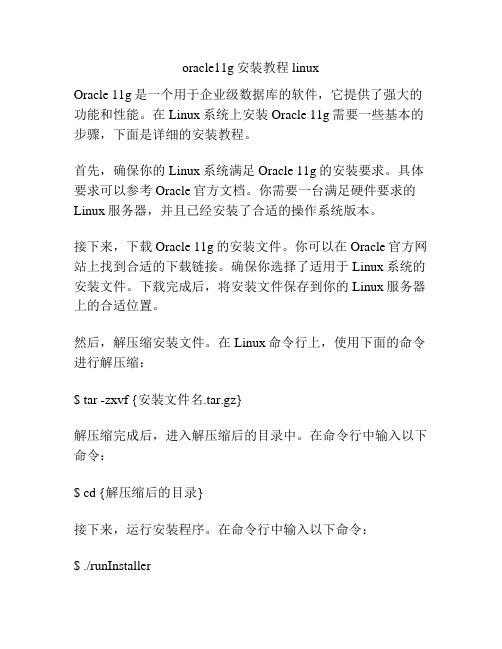
oracle11g安装教程 linuxOracle 11g是一个用于企业级数据库的软件,它提供了强大的功能和性能。
在Linux系统上安装Oracle 11g需要一些基本的步骤,下面是详细的安装教程。
首先,确保你的Linux系统满足Oracle 11g的安装要求。
具体要求可以参考Oracle官方文档。
你需要一台满足硬件要求的Linux服务器,并且已经安装了合适的操作系统版本。
接下来,下载Oracle 11g的安装文件。
你可以在Oracle官方网站上找到合适的下载链接。
确保你选择了适用于Linux系统的安装文件。
下载完成后,将安装文件保存到你的Linux服务器上的合适位置。
然后,解压缩安装文件。
在Linux命令行上,使用下面的命令进行解压缩:$ tar -zxvf {安装文件名.tar.gz}解压缩完成后,进入解压缩后的目录中。
在命令行中输入以下命令:$ cd {解压缩后的目录}接下来,运行安装程序。
在命令行中输入以下命令:$ ./runInstaller运行安装程序后,会弹出一个图形界面的安装向导。
按照向导的指示进行安装配置。
你需要选择安装类型、指定安装目录、设置管理密码等。
确保你提供了正确的配置信息,并且确认无误后,点击“安装”按钮开始安装过程。
安装过程可能需要一些时间,取决于你的服务器性能和数据量的大小。
在安装过程中,可能会有一些额外的配置提示,请按照提示进行操作。
安装完成后,你可以通过命令行或图形界面来管理Oracle数据库。
你可以通过运行以下命令来启动数据库:$ sqlplus / as sysdba$ startup其他管理操作,比如创建用户、创建表等,可以通过运行相应的命令来完成。
最后,你可以通过访问Oracle数据库的客户端工具来连接到你的数据库,并进行数据的增删改查等操作。
以上就是Oracle 11g在Linux系统上的安装教程。
记得按照文档和提示的要求进行安装,并保持与Oracle官方网站的联系以获取最新的更新和资源。
linux系统安装oracle数据库总结(CentOS 6.5 安装Oracle11g R2)
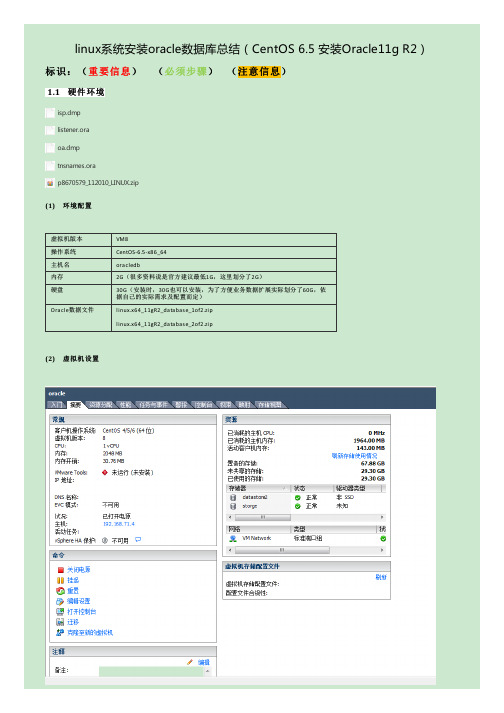
linux系统安装oracle数据库总结(CentOS 6.5 安装Oracle11g R2))注意信息)标识:(重要信息)(必须步骤)(注意信息1.1 硬件环硬件环境境isp.dmplistener.oraoa.dmptnsnames.orap8670579_112010_LINUX.zip(1)环境配置虚拟机版本VM8操作系统CentOS-6.5-x86_64主机名oracledb内存2G(很多资料说是官方建议最低1G,这里划分了2G)硬盘30G(安装时,30G也可以安装,为了方便业务数据扩展实际划分了60G,依据自己的实际需求及配置而定)Oracle数据文件linux.x64_11gR2_database_1of2.ziplinux.x64_11gR2_database_2of2.zip(2)虚拟机设置操作系统CentOS-6.5-x86_64(3)使用工具SSH Secure File Transfer Client 用户名:root 密码:用户名:oracle 密码:oracleVMware vSphere Client 用户名:administrator 密码:@WSX3edc 访问ip:192.168.71.1111.2系统环境设置修改系统的一些参数设置步骤 1修改主机名[root@oracledb ~]# sed -i "s/HOSTNAME=localhost.localdomain/HOSTNAME=oracledb/" /etc/sysconfig/network[root@oracledb ~]# hostname oracledb步骤 2添加主机名与IP对应记录[root@oracledb ~]# vi /etc/hosts192.168.204.128 oracledb步骤 3安装依赖包[root@oracledb ~]# yum -y install gcc gcc-c++ make binutilscompat-libstdc++-33 elfutils-libelf elfutils-libelf-devel glibc glibc-commonglibc-devel libaio libaio-devel libgcclibstdc++ libstdc++-devel unixODBC unixODBC-devel说明:因为虚拟机直接联网,这一步的包都是自动找到镜像下载安装。
- 1、下载文档前请自行甄别文档内容的完整性,平台不提供额外的编辑、内容补充、找答案等附加服务。
- 2、"仅部分预览"的文档,不可在线预览部分如存在完整性等问题,可反馈申请退款(可完整预览的文档不适用该条件!)。
- 3、如文档侵犯您的权益,请联系客服反馈,我们会尽快为您处理(人工客服工作时间:9:00-18:30)。
RHCS+oracle安装配置实施一、Information二、system base config:(every node)Selinux off、firewall off、NetworkManager off、Hostname、IP、GATEWAY、hosts、yum等A、seliunx offvi /etc/selinux/configSELINUX=disabledB firewall offchkconfig iptables offservice iptables stopC、yum/etc/yum.repos.d/cdrom.repo(使用目录下默认文件copy一份名为cdrom文件)[base]name=cdrombaseurl=file:///mnt/cdromenabled=1gpgcheck=1gpgkey=file:///etc/pki/rpm-gpg/RPM-GPG-KEY-redhat-release[HighAvailability]name=HighAvailabilitybaseurl=file:///mnt/cdrom/HighAvailabilityenabled=1gpgcheck=1gpgkey=file:///etc/pki/rpm-gpg/RPM-GPG-KEY-redhat-release[LoadBalancer]name=LoadBalancerbaseurl=file:///mnt/cdrom/LoadBalancerenabled=1gpgcheck=1gpgkey=file:///etc/pki/rpm-gpg/RPM-GPG-KEY-redhat-release[ResilientStorage]name=ResilientStoragebaseurl=file:///mnt/cdrom/ResilientStorageenabled=1gpgcheck=1gpgkey=file:///etc/pki/rpm-gpg/RPM-GPG-KEY-redhat-releaseD、NetworkManager off (server noed除外)chkconfig NetworkManager offservice NetworkManager stopE、software installyum -y installfence-* ricci cman rgmanagercluster-glue resource-agentspacemakerlvm2-cluste (gfs2-utils 如需要可以安装)yum -y install luci(只在管理节点安装)F、start servicechkconfig ricci onchkconfig rgmanager onchkconfig cman onservice ricci startservice rgmanager startservice cman start只在管理节点设置启动chkconfig luci onservice luci start修改ricci用户的密码Passwdricci,改为root用户密码即可(也可以使用其他密码)G、安装IPMI相关的程序包freeipmi-0.7.16-3.el6.x86_64.rpmfreeipmi-bmc-watchdog-0.7.16-3.el6.x86_64.freeipmi-ipmidetectd-0.7.16-3.el6.x86_64.rpmipmitool-1.8.11-13.el6.x86_64.rpmOpenIPMI-2.0.16-12.el6.x86_64.rpmOpenIPMI-libs-2.0.16-12.el6.x86_64.rpm建议升级freeipmi到下面这个版本freeipmi-ipmidetectd-1.2.1-6.el6_5.x86_64freeipmi-bmc-watchdog-1.2.1-6.el6_5.x86_64freeipmi-1.2.1-6.el6_5.x86_64H、安装多路径软件yum -y install device-mapper*chkconfig multipathd onservice multipathd start使用多路径后硬盘设备会存放在/dev/mapper/下使用 mpathconf --enable生成multipath.conf文件使用multipath -F 删除现有路径使用 multipath -v2 格式化路径使用 multipath -ll 查看多路径为了确保两台服务器存储硬盘ID与硬盘别名始终保持一致需要修改/etc/multipath.conf(两台服务器同步此文件,别名和ID对应关系可以使用multipath –ll查看到)在multipaths 参数下添加multipath {wwid 360050768028191c2a00000000000004ealias mpathb}multipath {wwid 360050768028191c2a000000000000048alias mpathc}multipath {wwid 360050768028191c2a000000000000045alias mpathd}multipath {wwid 360050768028191c2a000000000000047alias mpathe}multipath {wwid 360050768028191c2a00000000000004calias mpathf}multipath {wwid 360050768028191c2a000000000000046alias mpathg}multipath {wwid 360050768028191c2a000000000000049alias mpathh}multipath {wwid 360050768028191c2a00000000000004aalias mpathi}multipath {wwid 360050768028191c2a00000000000004balias mpathj}multipath {wwid 360050768028191c2a00000000000004dalias mpathk}multipath {wwid 360050768028191c2a00000000000004falias mpathl}}I、hosts52.208.110.171 cgvch-podb152.208.110.172 cgvch-podb252.208.110.161 cgvch-admin52.208.110.170 cgvchpodbvip52.208.205.151 IMM2-podb152.208.205.152 IMM2-podb2J、看一下node1能否管理node2电源模块[root@host1~]# ipmitool-Ilan-H52.208.205.213-UUSERID-PPASSW0RDpowerstatus Chassis Power is onK、创建QDISK盘mkqdisk -c /dev/mapper/mpathl -l qdiskmkqdisk -L 查看仲裁盘chkconfig quota_nld onservice quota_nld start三、RHCS cluster config1、登录lucihttps://IP:8084使用系统用户名root登录2、添加节点名和成员(在添加节点是必须有yum及系统盘否则会提示无法安装包)添加节点时使用的是ricci设置的password,Ricci Hostname 是使用在hosts表中定义的主机名(勾选enable shared storage support,如果勾选Reboot Nodes Before Joining Cluster 添加节点会重启服务器)。
3、createsfance devices点击add,选择IPMI lan,输入Name、fence device IP、Login:USERID、password:PASSW0RD、Authentication Type:Password(各厂家的FENCE设备不一样根据情况配置)。
创建完成之后跟节点关联先添加fence method,方法名随便,之后关联起来创建的fence实例。
一一对应即可4、creates Failover Domains点击add,输入Failover Domains name、勾选Prioritized、No Failback,在Member勾选添加在此Failover Domains 的Node,并设置Priority。
Restricetd:限定运行服务节点的机器范围,no fackback:不回切,当故障机器恢复可用以后,服务不回切。
Priority:优先级的值越低,优先级别越高,0不可用。
5、Add Resources我们添加一个服务IP地址资源、一个oracle数据库文件系统资源、一个oracle数据库启动、关闭、监控脚本资源(数据库脚本请查看Note1)6、Creates Service Groups输入Service Name,勾选Automatically Start This Service,选择Failover Domain,选择Recovery Policy:Relocaterun exclusive:服务只会在“没有运行其他服务的节点”上运行,可以不选。
Add Resource :将之前我们创建的Resource添加到这个Service Groups7、Configure QDISKLinux RHCS基本配置完成四、RHCS常用命令1、节点切换clusvcadm -r oradb(服务名)Trying to relocate service:oradb....Successservice:oradb is now running on cgvch_podb22、查看群集状态[root@cgvch-podb1 ~]# clustatCluster Status for PODB_CLUSTER @ Sun Jun 28 14:20:48 2015Member Status: QuorateMember Name ID Status------ ---- ---- ------cgvch-podb1 1 Online, Local, rgmanagercgvch-podb2 2 Online, rgmanagerService Name Owner (Last) State ------- ---- ----- ------ -----service:oradb cgvch-podb2 started3、查看HA日志tail -f /var/log/messagestail-f/var/log/cluster/rgmanager.log4、查看RHCS配置内容cat /etc/cluster/cluster.conf5、查看服务IPip addr list6、查看oracle进程ps -ef|grep oraNote1、oracle数据库启动、关闭、监控脚本主脚本:oracledb.sh(配置到resources中的脚本)从脚本:startdb.sh stopdb.sh statusdb.sh1、oracledb.sh#!/bin/sh## Cluster service script to start, stop, and check status of oracle#cd /home/oraclecase $1 instart)su - oracle -c ./startdb.shexit 0;;stop)su - oracle -c ./stopdb.shexit 0;;status|monitor)./statusdb.shexit $?;;#restart)# su - oracle -c ./stopdb.sh# su - oracle -c ./startdb.sh#;;esacecho $? >>/home/oracle/oracle.log2、startdb.sh#!/bin/shset -xexport ORACLE_SID=CGVOLNexport ORACLE_BASE=/oradb/app/oracleexport ORACLE_HOME=/oradb/app/oracle/product/11.2.0.4export LD_LIBRARY_PATH=${ORACLE_HOME}/lib:$LD_LIBRARY_PATHexport PATH=$PATH:${ORACLE_HOME}/bin$ORACLE_HOME/bin/sqlplus /nolog >>/home/oracle/startdb.log<< EOFconn /as sysdbaWHENEVER SQLERROR EXIT SQL.SQLCODEstartup;exit;EOFif [ $? -eq 0 ];thenecho "startup normal">>/home/oracle/startdb.logelseexit 1 >>/home/oracle/startdb.logfilsnrctl start LISTENER_CGVOLN#emctl start dbconsoleecho $? >>/home/oracle/startdb.log3、stopdb.sh#!/bin/shset -xORACLE_RELEASE=11.2.0export ORACLE_SID=CGVOLNexport ORACLE_BASE=/oradb/app/oracleexport ORACLE_HOME=/oradb/app/oracle/product/11.2.0.4export LD_LIBRARY_PATH=${ORACLE_HOME}/lib:$LD_LIBRARY_PATHexport PATH=$PATH:${ORACLE_HOME}/binlsnrctl stop LISTENER_CGVOLN#emctl stop dbconsole$ORACLE_HOME/bin/sqlplus /nolog>>/home/oracle/stopdb.log<< EOFconn /as sysdbaWHENEVER SQLERROR EXIT SQL.SQLCODEshutdown immediate;quit;EOF4、statusdb.sh#!/bin/shORACLE_RELEASE=11.2.0export ORACLE_SID=CGVOLNexport ORACLE_BASE=/oradb/app/oracleexport ORACLE_HOME=/oradb/app/oracle/product/11.2.0.4export LD_LIBRARY_PATH=${ORACLE_HOME}/lib:$LD_LIBRARY_PATHexport PATH=$PATH:${ORACLE_HOME}/binps -ef | grep ora_pmon_CGVOLN | grep -v grep >> /home/oracle/statusdb.log if [ $? -eq 0 ];thenecho $?echo "startup normal">>/home/oracle/statusdb.logelseecho "it seems its not normal" >>/home/oracle/statusdb.logexit 1filsof -i:1521 >>/home/oracle/statusdb.logif [ $? -eq 0 ];thenecho $?echo "startup normal">>/home/oracle/statusdb.logelseecho "it seems its not normal" >>/home/oracle/statusdb.logexit 1fi标红处需要注意根据实际情况修改,在监控状态脚本中的ora_pmon_CGVOLN 需要根据实际情况进行修改。
